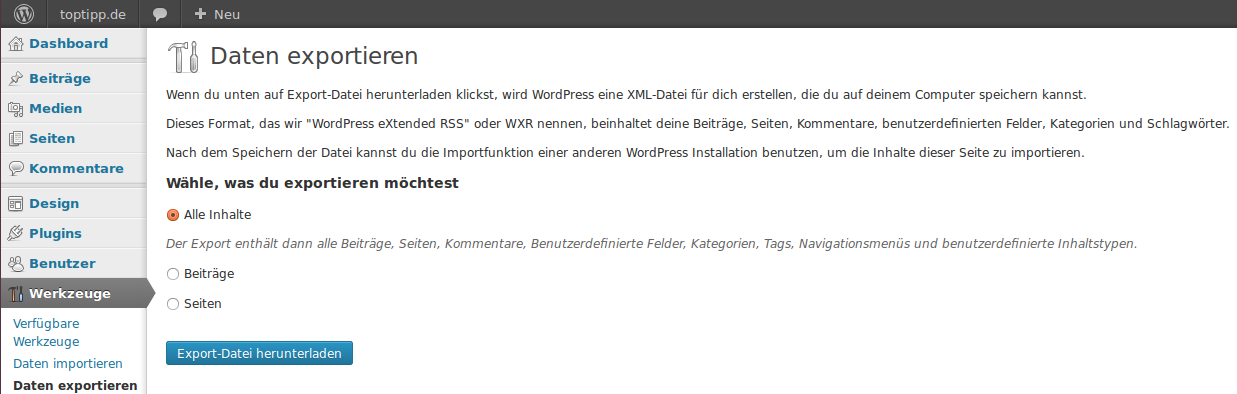So einfach installieren Sie WordPress bei beach-webspace.
Als Domain zum Test verwende ich in diesem Fall die Domain: toptipp.xyz
Ich empfehle zuerst das SSL-Zertifikat zu installieren.

Dazu klicken Sie auf Let`s Encypt und es öffnet sich:

Nach der erfolgreichen Installation des SSL Zertifikates können Sie alle Seiten in WordPress sofort mit https:// aufrufen und brauchen es nicht nachträglich zu ändern.

Dann klicken Sie auf „Install WordPress“

Ich empfehle zunächst keine Plugins zu installieren, damit die Installation übersichtlich bleibt.

Nach wenigen Miunten sehen Sie die Erfolgsmeldung.

Ich empfehle Auto-Updates zu aktivieren, jedoch nur für die Nebenversion, da bei einer Hauptversion ggf. gravierende Änderungen erfolgen können.



Mit dem WordPress Toolkit lassen sich auch blitzschnell die wichtigsten Sicherheitseinstellungen vornehmen.

Es sieht nach der 1 Klick Installation von Wordress schon gut aus.


Dann klicken Sie in Ihrem Plesk Account auf WordPress und sehen Ihre Wordpres Installation.




Sie können WordPress auch ausserhalb Ihres Plesk Accounts aufrufen.


Dann klicken Sie auf „Seiten erstellen“


… geben der Seite einen Namen

und schreiben den ersten Satz.
Klicken Sie auf veröffentlichen und sehen Sie das Ergebnis.

Sie sollten regelmäßig unter Werkzeuge die Funktion „Daten exportieren“ als Backup nutzen. Bei dieser Variante der Datensicherung ist es nötig Bilder gesondert zu sichern. Mit „Daten importieren“ können Sie die Daten wieder herstellen.
Tipps für Plugins:
Contact Form 7 (Kontaktformular)
Protect WP-Admin (/wp-admin ändern)
Revision Control (Performance verbessern durch Begrenzung der Versionen die wiederhergestellt werden können)
WordPress SEO Yost (Suchmaschinenoptimierung)
WP Statistics